Come utilizzare 2 computer su un monitor
Pubblicato: 2021-12-10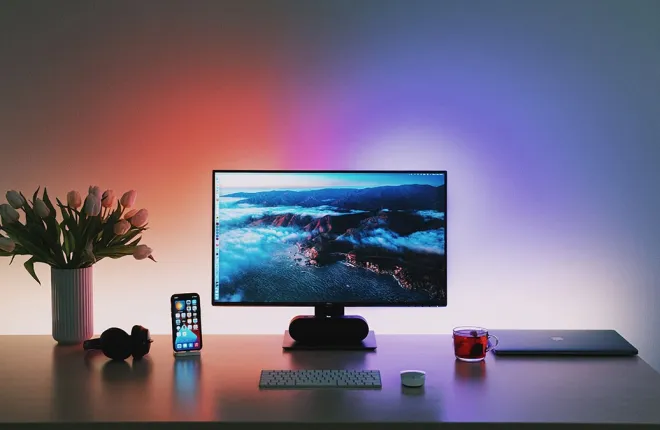
Al giorno d'oggi, molte famiglie possiedono più computer per attività lavorative e personali. Sebbene sia necessario disporre di un PC dedicato per ciò di cui hai bisogno, monitor separati e altre periferiche occupano spazio. Fortunatamente, sono disponibili opzioni per il multitasking dei computer e la riduzione dell'hardware aggiuntivo gestendo i computer utilizzando un unico monitor.
Se desideri gestire due o più computer da un monitor, continua a leggere per scoprire quali opzioni sono disponibili e come implementarle.
Come utilizzare 2 computer su un monitor
Link veloci
Il modo più comune per eseguire più computer tramite un monitor è:
- Utilizzare un cavo per collegare i computer all'HDMI o DisplayPort del monitor.
- Utilizzare un dispositivo di commutazione tastiera, video e mouse (KVM) per collegare computer, monitor, tastiera e mouse. Quindi aziona un interruttore per passare da un computer all'altro.
- Utilizzare un client desktop remoto per connettersi a un altro computer.
Opzione uno: utilizzare più porte
Il tuo monitor ha più porte di ingresso, proprio come la tua smart TV. La maggior parte dei monitor moderni dispone di due prese HDMI o DisplayPort e, a seconda del modello, alcuni potrebbero avere una combinazione di porte HDMI, VGA e DVI.
Pro e contro
Questo è un modo semplice per connettere rapidamente i tuoi computer tramite il tuo monitor attuale.
Tuttavia, per controllare ciascun computer sono necessari una tastiera e un mouse individuali. Puoi cambiare tastiera e mouse da un computer all'altro quando necessario. Se utilizzi solo un computer occasionalmente, questo metodo potrebbe funzionare.
Inoltre, considera che la visualizzazione simultanea della vista completa di due computer è solitamente esclusiva dei moderni monitor ultrawide. Se possiedi uno di questi monitor, cerca online informazioni sul modello per scoprire come configurarlo per visualizzare entrambe le uscite in modo permanente.

Come impostare?
Dopo aver collegato i cavi dal computer al monitor, per accedere a entrambi i computer, dovrai accedere al menu interno del monitor per modificare l'ingresso.
Opzione due: utilizzare un dispositivo switch KVM
Uno switch KVM (tastiera, video e mouse) è un dispositivo che consente connessioni da più computer per l'output su un singolo monitor e l'input da un set di dispositivi. Pertanto, non è necessario collegare e scollegare costantemente la tastiera e il mouse o utilizzare più set.

Pro e contro
Lavorare con uno switch KVM è poco ingombrante e piuttosto semplice da usare. A seconda dell'utilizzo e delle esigenze, puoi acquistare uno switch di base per due dispositivi a un prezzo conveniente o uno di fascia alta per supportare più connessioni 4K.
I principali svantaggi dell'utilizzo di un KVM sono le spese aggiuntive e la vicinanza di cui i computer hanno bisogno per connettersi allo stesso switch. Di solito non c'è molto cavo di riserva. Inoltre, gli switch KVM potrebbero impiegare alcuni secondi per passare da un computer all'altro, il che potrebbe essere scomodo.

Come impostare?
- Collegare l'adattatore di alimentazione allo switch KVM.
- Collega il cavo HDMI del monitor alla porta HDMI della console sullo switch KVM.
- Accendi il monitor.
- Collega il mouse e la tastiera alle porte PS/2 o USB sullo switch KVM.
Per passare da un computer all'altro, utilizzare il pulsante o accendere il computer. Sono necessari alcuni secondi affinché il monitor passi al nuovo computer.
Opzione tre: utilizzare Desktop remoto
Se le opzioni di cui sopra non sono adatte alle tue esigenze, un'altra opzione è utilizzare un client desktop remoto (RDC) e un'applicazione server. Un desktop remoto è un'app client che consente a un computer (client) di connettersi a un altro computer da un'altra posizione. Pertanto, il client consente l'accesso e il controllo agli altri computer da un computer.
Il desktop remoto funziona installando l'applicazione client sul computer che utilizzerai fisicamente, quindi eseguendo l'app server sul computer a cui desideri accedere.
Pro e contro
Questa soluzione semplice e gratuita ti consente di accedere agli altri computer dal tuo computer principale quando utilizzi la stessa rete.
Tuttavia, questo metodo dipende da una buona connessione di rete. Quando controlli un altro computer tramite una connessione scadente, potrebbe verificarsi un ritardo nella pressione dei tasti e nei movimenti del mouse. Puoi evitare questi potenziali ritardi se l'altro computer è sulla rete locale.
Come impostare?
Lo strumento RDC di Microsoft è integrato in Windows ed è possibile installare l'app Windows 10 Universal tramite Microsoft Store. Ecco come configurare una connessione desktop:
- Accedi al computer a cui desideri accedere da remoto.
- Per abilitare il desktop remoto su quel computer:
- Seleziona "Impostazioni", "Sistema", quindi "Desktop remoto".
- Abilita l'interruttore accanto a "Abilita desktop remoto", quindi "Conferma".
Per connetterti al secondo computer dal computer attuale:
- Vai al menu "Start" e scegli la cartella "Accessori Windows" per aprire l'app Connessione desktop remoto.
- Seleziona la voce “Connessione desktop remoto”.
- Nel campo computer della finestra RDC, digita il nome o l'indirizzo IP del tuo secondo computer.
- Fai clic sul pulsante "Mostra opzioni", quindi inserisci le credenziali dell'account che utilizzerai per accedere.
- Se lo desideri, seleziona l'opzione "Consentimi di salvare le credenziali", quindi "Connetti".
- Se ricevi un messaggio che dice che l'identità del computer remoto non può essere verificata, seleziona "Non chiedermi più connessioni a questo computer", quindi "Sì".
Ora avrai pieno accesso al tuo secondo computer.
Due al prezzo di uno
Quando è necessario utilizzare più computer, sono disponibili alcune opzioni per facilitare le connessioni da un computer. Se i tuoi computer sono vicini tra loro, puoi semplicemente collegarli entrambi al monitor utilizzando il cavo del monitor. Oppure puoi collegare tutto l'hardware a un dispositivo switch KVM per passare da un computer all'altro. Tuttavia, queste due opzioni richiedono che le tue periferiche siano vicine l'una all'altra.
Un'opzione eccellente per quando i computer sono fisicamente distanti è utilizzare una connessione desktop remoto. Quando il computer a cui stai tentando di accedere è acceso e accedi tramite una buona connessione di rete, puoi lavorare dall'altro computer come se fossi seduto davanti ad esso.
In che modo ti avvantaggia il collegamento dei tuoi computer a un monitor? Fatecelo sapere nella sezione commenti qui sotto.
